Excelで累乗を計算する方法について、POWER関数と演算子を使用する方法を紹介します。累乗とは、ある数を何回かけたものになるかを求める計算です。Excelでは、POWER関数や演算子を利用することで、簡単に累乗の計算が行えます。この記事では、POWER関数と演算子の使い方を詳しく解説し、具体的な例を用いて説明します。また、累乗の計算を行う際のポイントや注意点も紹介しますので、ぜひ参考にしてください。
Excelで累乗の計算方法は?
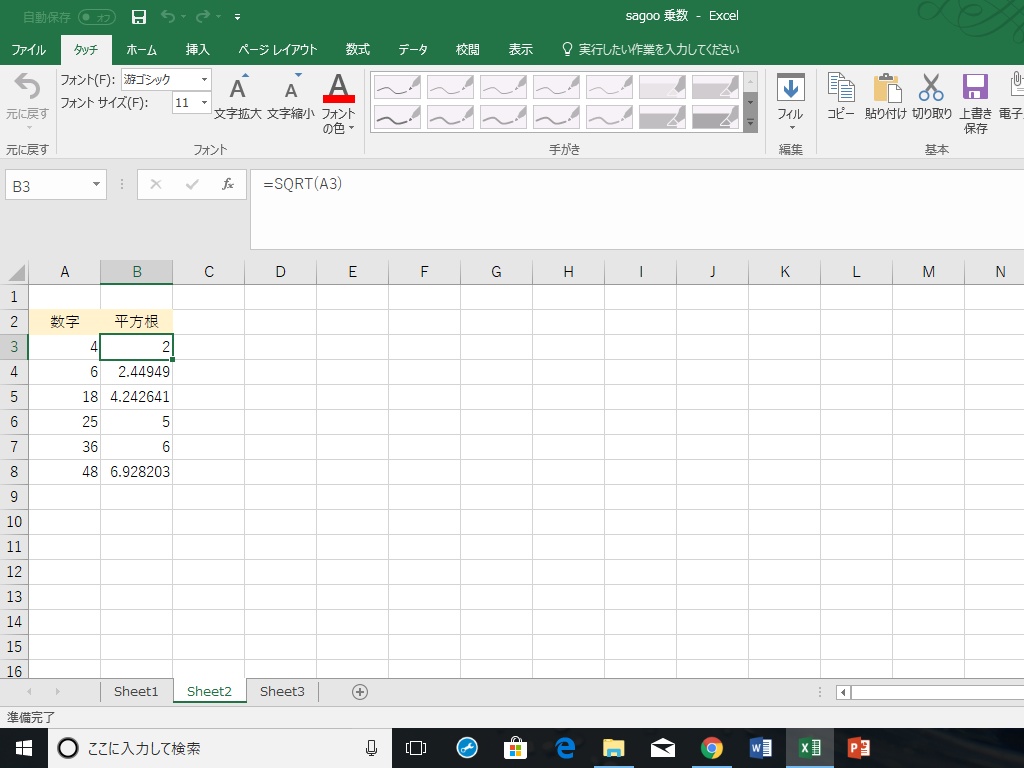
Excelで累乗の計算方法は、次のように説明します。 累乗の計算には、POWER関数や指数演算子を使用します。POWER関数の場合、`POWER(底,指数)`という形式で使用します。例えば、2の3乗を計算するには、`=POWER(2,3)`と入力します。指数演算子の場合、`底^指数`という形式で使用します。例えば、2の3乗を計算するには、`=2^3`と入力します。
POWER関数を使用した累乗の計算方法
累乗の計算にPOWER関数を使用する場合、次の点に注意してください。
- POWER関数は、底と指数を引数として取ります。引数の順序は、底、指数の順です。
- POWER関数は、任意の実数値を底と指数に使用できます。
- POWER関数は、結果を数値型で返します。
指数演算子を使用した累乗の計算方法
累乗の計算に指数演算子を使用する場合、次の点に注意してください。
- 指数演算子は、底と指数を演算子として取ります。演算子の順序は、底、指数の順です。
- 指数演算子は、任意の実数値を底と指数に使用できます。
- 指数演算子は、結果を数値型で返します。
累乗の計算の例
累乗の計算の例を以下に示します。
- 2の3乗を計算する場合:`=POWER(2,3)`または`=2^3`
- 3の4乗を計算する場合:`=POWER(3,4)`または`=3^4`
- 4の2乗を計算する場合:`=POWER(4,2)`または`=4^2`
ExcelのPower関数とは?
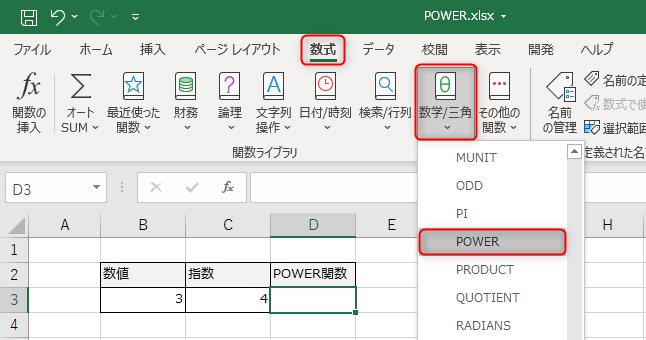
ExcelのPower関数とは、数値を任意の累乗で乗算する関数です。パワー関数とも呼ばれます。この関数は、算術演算や統計分析、グラフ作成などで広く使用されています。
パワー関数の基本的な使い方
パワー関数の基本的な使い方は、次のようになっています。
- 関数の引数に、底数と指数を指定します。
- 底数と指数は、どちらも数値でなければなりません。
- 指数が負の数の場合、底数はゼロ以外でなければなりません。
パワー関数の応用例
パワー関数は、さまざまな場面で応用できます。
- 面積の計算:長方形の面積を計算するときに、パワー関数を使用できます。
- 立方体の体積計算:立方体の体積を計算するときに、パワー関数を使用できます。
- グラフ作成:グラフ作成時に、パワー関数を使用して曲線を作成できます。
パワー関数の注意点
パワー関数を使用するときには、次の点に注意する必要があります。
- 指数が大きすぎると、結果がオーバーフローする可能性があります。
- 指数が小さすぎると、結果がアンダーフローする可能性があります。
- 底数が負の数の場合、指数が整数でないと、結果が虚数になる可能性があります。
Excelで累乗を計算する方法!POWER関数と演算子
Excelでは、累乗の計算を簡単に行うことができます。POWER関数や累乗演算子(^)を使って、数値の累乗を求めることができるんです。以下に、累乗の計算方法を詳しく解説していきます。
POWER関数を使った累乗の計算
POWER関数は、Excelで累乗を計算する際に使用する関数です。以下のように、POWER(底, 指数)という書式で利用します。
| 引数 | 説明 |
|---|---|
| 底 | 累乗の底となる数値。必須です。 |
| 指数 | 累乗の指数。必須です。 |
例えば、2の3乗(2^3)を計算する場合、POWER(2, 3)と入力します。結果は8が返されます。
累乗演算子(^)を使った累乗の計算
累乗演算子(^)を使って、数値の累乗を求めることもできます。以下のように、底^指数という書式で利用します。 例えば、2の3乗(2^3)を計算する場合、2^3と入力します。結果は8が返されます。
数値とセルの参照を組み合わせた累乗の計算
POWER関数や累乗演算子を使って、数値とセルの参照を組み合わせた累乗の計算も行えます。 例えば、セルA1に2、セルB1に3が入力されている場合、POWER(A1, B1)やA1^B1と入力することで、2の3乗(2^3)の結果である8を得られます。
負の数の累乗の計算
負の数の累乗も、POWER関数や累乗演算子を使って計算できます。ただし、負の数の奇数乗は、負の数になります。 例えば、-2の3乗(-2^3)は、POWER(-2, 3)や-2^3と入力すると、-8が返されます。
累乗の計算の注意点
累乗の計算を行う際には、以下の点に注意してください。 – 数値が大きすぎる場合、Excelの最大値を超えてエラーになることがあります。 – 指数が実数の場合、小数点以下の精度が失われることがあります。 これらの点に注意して、Excelで累乗の計算を行うと、効率的に数値の累乗を求めることができるでしょう。
Excelの演算子で累乗は?
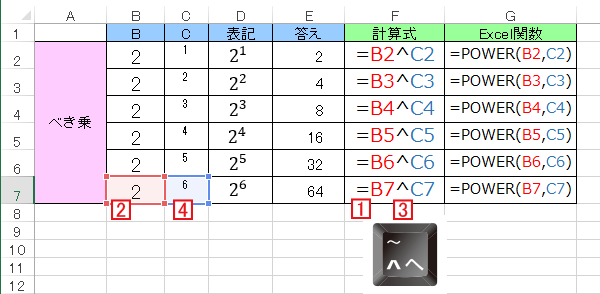
Excelの演算子で累乗は、「^」を使います。例えば、2の3乗(2^3)は、Excelでは「=2^3」と入力します。これにより、結果として8が返されます。
^演算子の使い方
^演算子は、累乗を計算するために使用します。数値の後に^を置き、次に累乗する数を指定します。
- 数値^累乗する数 の形式で入力します。
- 例: 2^3は、2の3乗を表します。
- 数値と累乗する数は、セル参照や数式も使用できます。
累乗の応用例
累乗は、指数関数や対数関数など、さまざまな数学的計算に使用されます。
- 指数関数: y = a^x の形で表され、aは底、xは指数です。
- 対数関数: y = log_a(x) の形で表され、aは底、xは真数です。
- Excelでは、LOG関数を使用して対数を計算することができます。
累乗に関する注意点
累乗を使用する際には、以下の点に注意しましょう。
- 負の数の累乗は、奇数乗の場合のみ実数の解が得られます。
- 0の0乗は定義されていません。Excelでは、NUM!エラーが返されます。
- 1の累乗は常に1です。どのような数を累乗しても、結果は1になります。
Excelでべき乗を表す演算子は?
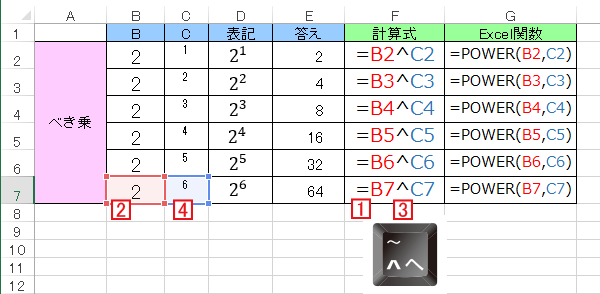
べき乗を表す演算子は、Excelでは「^」(キャレット)を使用します。これにより、数値をべき乗することができます。例えば、「2^3」と入力すると、2の3乗(2 x 2 x 2)の結果である「8」が得られます。
べき乗の基本的な使い方
べき乗は数学や科学、工学分野で頻繁に用いられます。Excelでべき乗を計算するには、次のように入力します。
- セルに「=」を入力し、数式を開始します。
- 底の数値を入力し、べき乗演算子「^」を追加します。
- 指数となる数値を入力し、Enterキーを押して計算を完了します。
これで簡単にべき乗の計算を行えるようになります。
べき乗の応用例
べき乗はさまざまな場面で利用できます。以下に、べき乗を使った計算の例をいくつか紹介します。
- 面積や体積の計算: 正方形の面積は「辺の長さ^2」、立方体の体積は「辺の長さ^3」で求められます。
- 複利計算: 複利の計算では、「本金 × (1 + 金利)^期間」が用いられます。
- 指数関数: 指数関数は「a^x」の形で表され、自然科学の分野でよく使われます。
これらの例を参考に、ニーズに応じてべき乗を活用しましょう。
べき乗を使う際の注意点
べき乗を使う際には、いくつかの注意点があります。これを守ることで、計算結果の信 Zu sexle typingsSlinky
べき乗の基本的な使い方
べき乗は数学や科学、工学分野で頻繁に用いられます。Excelでべき乗を計算するには、次のように入力します。
- セルに「=」を入力し、数式を開始します。
- 底の数値を入力し、べき乗演算子「^」を追加します。
- 指数となる数値を入力し、Enterキーを押して計算を完了します。
これで簡単にべき乗の計算を行えるようになります。
べき乗の応用例
べき乗はさまざまな場面で利用できます。以下に、べき乗を使った計算の例をいくつか紹介します。
- 面積や体積の計算: 正方形の面積は「辺の長さ^2」、立方体の体積は「辺の長さ^3」で求められます。
- 複利計算: 複利の計算では、「本金 × (1 + 金利)^期間」が用いられます。
- 指数関数: 指数関数は「a^x」の形で表され、自然科学の分野でよく使われます。
これらの例を参考に、ニーズに応じてべき乗を活用しましょう。
べき乗を使う際の注意点
べき乗を使う際には、いくつかの注意点があります。これを守ることで、計算結果の信頼性を確保できます。
- 負の数のべき乗: 負の数のべき乗は、奇数乗の場合は負の数、偶数乗の場合は正の数になります。
- ゼロ乗: どんな数のゼロ乗も、「1」となります。ただし、0の0乗は未定義です。
- 大きな数のべき乗: 大きな数のべき乗は、計算結果が非常に大きくなります。必要に応じて、結果を適切に評価してください。
これらの注意点を踏まえて、Excelでべき乗を効果的に活用しましょう。
エクセルで累計を計算するにはどうすればいいですか?
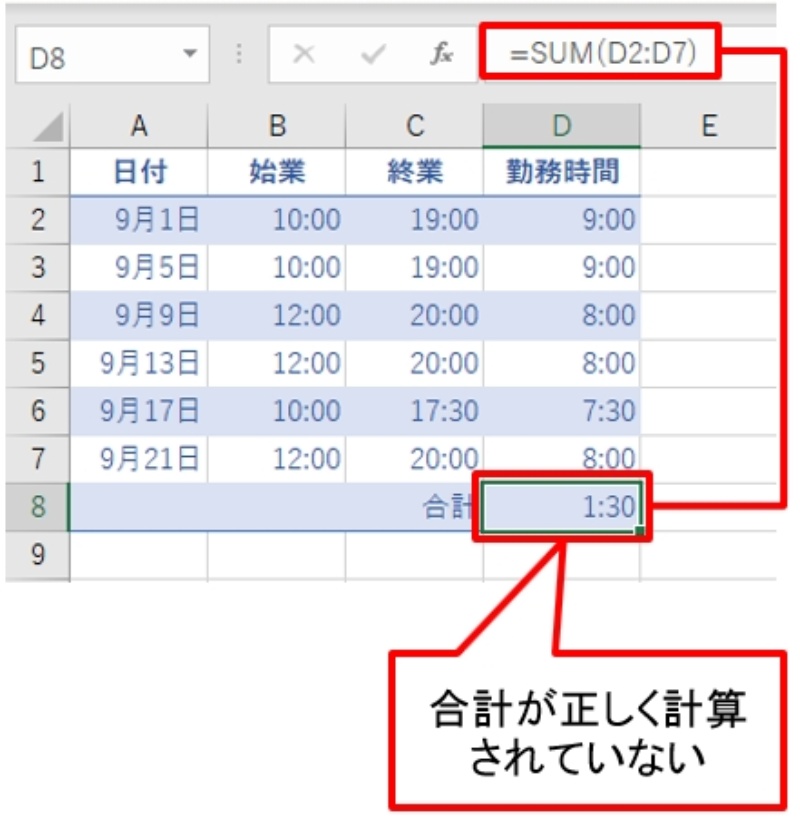
累計を計算するには、エクセルでは主にSUM関数を使用します。例えば、セルA1からA10までの数値の累計を求めるには、SUM(A1:A10)と入力します。累計を計算するセルにこの式を入力すると、指定した範囲の数値の合計が求められます。また、SUM関数は他の関数と組み合わせて使うこともできます。たとえば、IF関数と組み合わせて、条件を満たす数値の累計を計算することができます。
SUM関数の使い方
SUM関数は、指定した範囲内の数値の合計を求めるために使われます。
- SUM関数は=SUM(開始セル:終了セル)の形式で入力します。
- 開始セルと終了セルをカンマで区切って指定します。
- また、非連続なセル範囲を指定することもできます。その場合は、カンマで各範囲を区切ります。
条件付き累計の計算
条件を満たす数値の累計を計算するには、SUM関数とIF関数を組み合わせます。
- IF関数は、=IF(条件, 真の場合の値, 偽の場合の値)の形式で入力します。
- SUM関数と組み合わせることで、条件を満たす数値の累計を計算できます。例えば、=SUM(IF(A1:A10>5, A1:A10, 0))と入力すると、A1からA10までの数値のうち、5より大きいものの累計が求められます。
- 条件は、等号(=)や不等号(>, <)などを使って指定します。
累計の自動計算
エクセルでは、テーブルの形式でデータを入力すると、自動的に累計が計算される機能があります。
- データをテーブルの形式で入力します。
- テーブルの下に、新しい行を追加して「累計」と入力します。
- 累計のセルに=SUM(開始セル:終了セル)と入力すると、自動的に指定した範囲の数値の累計が計算されます。
エクセルのpower関数とは?
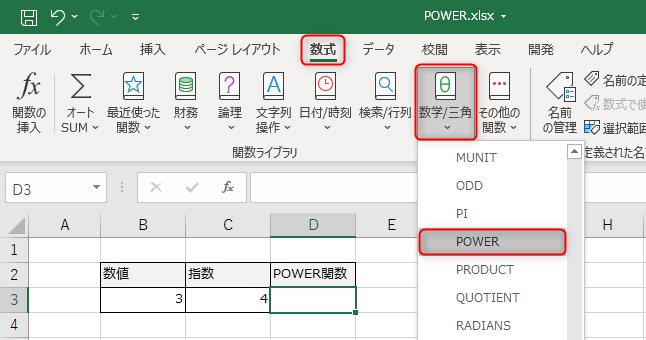
エクセルのpower関数は、数値をべき乗する関数です。 power関数を使うことで、数値を指定した指数乗で計算することができます。
power関数の書式
power関数の書式は、次のようになります。
- POWER(数値, 指数): 数値を指定した指数乗で計算します。
- 数値: べき乗する対象の数値を指定します。
- 指数: べき乗する指数を指定します。正の数、負の数、0などを指定できます。
power関数の使用例
power関数を使って、具体的に計算する例を以下に示します。
- 2の3乗を計算する場合は、=POWER(2, 3)と入力します。結果は8が返されます。
- 3の-2乗を計算する場合は、=POWER(3, -2)と入力します。結果は0.1111…が返されます。
- 4の0乗を計算する場合は、=POWER(4, 0)と入力します。結果は1が返されます。
power関数の応用例
power関数は、さまざまな場面で利用できます。以下に、応用例をいくつか紹介します。
- 債券の計算: 債券の利回りを計算する際に、power関数を使って複利の計算を行うことができます。
- 指数関数のグラフ描画: power関数を使って、指数関数のグラフをExcelで描画することができます。
- 統計解析: 統計解析の場面で、power関数を使って、標本の分散や標準偏差を求める計算に利用できることがあります。
詳細情報
Excelで累乗を計算するにはどうすればいいですか?
Excelで累乗を計算するには、POWER関数または演算子(^)を使用します。POWER関数は、`POWER(底, べき乗)`という形式で使用でき、演算子(^)は、`底^べき乗`という形式で使用できます。どちらの方法でも、簡単に累乗の計算が行えます。
POWER関数と演算子の違いは何ですか?
POWER関数と演算子(^)の主な違いは、POWER関数が関数として扱われ、演算子(^)が数学的な演算子として扱われることです。両者とも同じ結果を返しますが、POWER関数は引数としてセル参照や数値を取ることができる 반면、演算子(^)は数値や式を直接入力する必要があります。
Excelで累乗の計算結果を別のセルに表示する方法は?
Excelで累乗の計算結果を別のセルに表示するには、POWER関数または演算子(^)を使用して式を入力します。例えば、A1セルに底が、B1セルにべき乗が入力されている場合、C1セルに`=POWER(A1, B1)`または`=A1^B1`と入力すると、累乗の計算結果が表示されます。
Excelで負の数の累乗を計算するには?
Excelで負の数の累乗を計算するには、POWER関数または演算子(^)を使用します。ただし、偶数のべき乗の場合のみ、負の数の累乗を計算できます。奇数のべき乗の場合は、エラー値`NUM!`が返されます。例えば、`=-2^4`と入力すると、16が返されますが、`=-2^3`と入力すると、エラー値`NUM!`が返されます。

